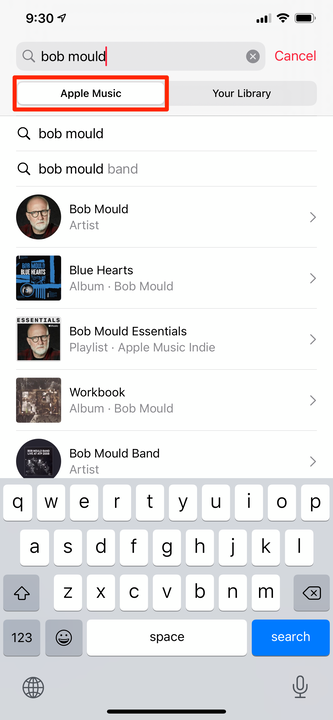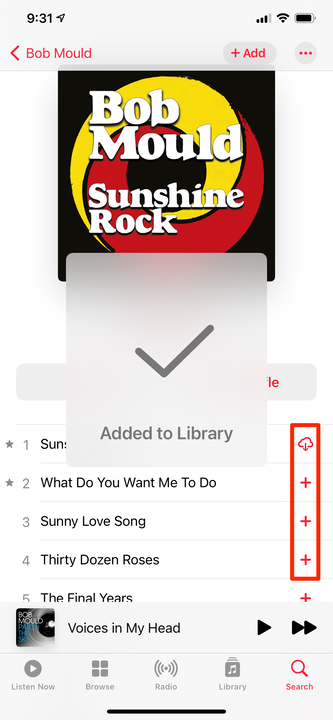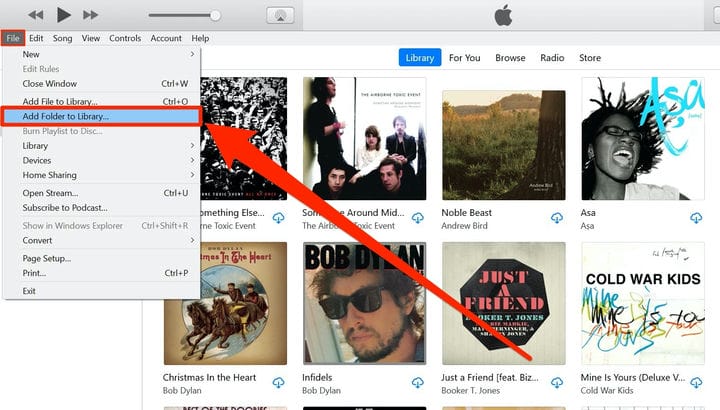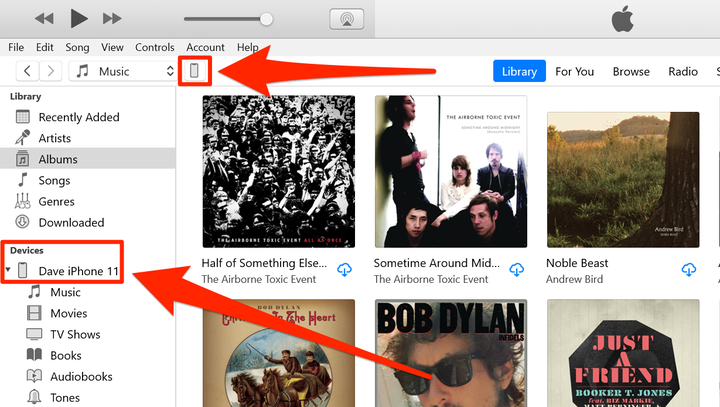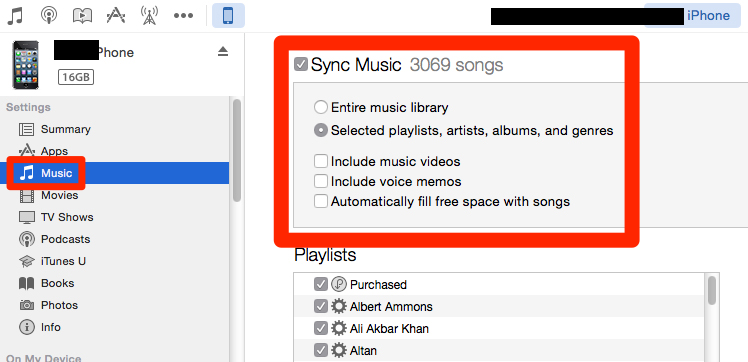Як завантажити музику на свій iPhone двома простими способами
- Існує кілька способів завантажити музику на свій iPhone, зокрема через iTunes і Apple Music або за допомогою програми для потокової передачі музики.
- За допомогою підписки на Apple Music ви можете завантажувати пісні на свій iPhone лише кількома натисканнями.
- Якщо у вас є музика на комп'ютері, ви можете перенести її на свій iPhone за допомогою iTunes або Apple Music.
- Деякі потокові програми, як-от Spotify, також дозволяють завантажувати музику для прослуховування в автономному режимі.
- .
Із зростанням потокової передачі
таких служб, як Spotify і Tidal, здається, що ми можемо слухати музику в будь-якому місці і в будь-який час. Але якщо ви перебуваєте десь без підключення до Інтернету, ви не можете нічого транслювати.
Ось чому це чудова ідея завантажити музику на свій iPhone. Це гарантує, що ви можете слухати мелодії, навіть якщо у вас немає доступу до Інтернету.
Більшість потокових сервісів дозволяють завантажувати музику, щоб ви могли слухати її в автономному режимі, хоча це може вважатися функцією преміум-класу. А якщо у вас є музичні файли на вашому комп’ютері, ви можете передати їх у будь-який час.
Ось два поширені способи завантаження музики на ваш iPhone.
Як завантажити музику на свій iPhone з Apple Music
Якщо у вас є платна підписка на Apple Music, ви можете завантажувати пісні для відтворення в автономному режимі на своєму iPhone (хоча ви матимете доступ до цих пісень, лише якщо ви підписані на Apple Music).
Пам’ятайте також, що для завантаження музики потрібно під’єднатися до Інтернету. Проте, щойно цю музику завантажено, ви перейдете в автономний режим.
1 Запустіть програму Apple Music на своєму iPhone.
2 Знайдіть музику, яку хочете завантажити, у своїй бібліотеці або знайдіть її. Щоб знайти пісню, торкніться «Пошук» на панелі навігації внизу екрана, торкніться рядка пошуку вгорі, переконайтеся, що вибрано «Apple Music», а потім знайдіть потрібну пісню.
Знайдіть композиції в Apple Music, які хочете завантажити.
3 Торкніться знака «+» праворуч від пісень, які потрібно завантажити. Це додасть його до вашої бібліотеки.
4 Завантаження пісні має початися автоматично. Однак, якщо знак «плюс» замінено піктограмою хмари, яка не зникає, торкніться значка хмари. Це ініціює завантаження.
Торкніться знака плюс, щоб завантажити композицію.
Якщо ви віддаєте перевагу, ви також можете зробити це з настільного додатка Apple Music. Ви можете виконати по суті ті самі кроки, щоб завантажити музику з Apple Music або iTunes на свій настільний комп’ютер
.
Якщо у вас є підписка на Spotify Premium, ви можете завантажувати цілі списки відтворення для прослуховування офлайн. Tidal пропонує ту ж функцію.
Як завантажити музику на iPhone з комп'ютера
Якщо у вас є музична бібліотека на жорсткому диску комп’ютера
, ви можете використовувати iTunes (на Windows) або Apple Music (на Mac), щоб скопіювати музику зі свого комп’ютера на iPhone.
Однак перш ніж це зробити, переконайтеся, що ви вимкнули свою музичну бібліотеку iCloud. Якщо ви цього не зробили, ви не зможете вручну керувати музикою на своєму iPhone.
1 Запустіть iTunes на своєму ПК або Apple Music на своєму Mac.
2 Якщо ви ще не імпортували музику з жорсткого диска комп’ютера в iTunes або Apple Music, зробіть це зараз. Натисніть «Файл», а потім виберіть «Імпорт». У iTunes вам може знадобитися вибрати «Додати папку до бібліотеки».
Імпортуйте музику зі свого жорсткого диска до музичної бібліотеки iTunes або Apple Music.
3 Виберіть музичну папку на комп’ютері та дозвольте імпортувати музику в iTunes або Apple Music. Якщо у вас є музика в кількох папках, ви можете повторювати процес, доки вся потрібна музика не буде збережена в програмі.
4 Підключіть iPhone до комп’ютера.
5 Ліворуч з’явиться розділ «Пристрої», під яким буде перераховано ваш iPhone. Якщо ви використовуєте Mac, натисніть його. У iTunes на ПК клацніть невелику піктограму, схожу на iPhone у верхній частині екрана.
Підключіть свій iPhone до робочого столу, натиснувши iPhone.
6 Якщо ви використовуєте Apple Music на своєму Mac, натисніть «Налаштування синхронізації» у верхньому правому куті.
7 Натисніть «Музика». У iTunes він знаходиться під вашим iPhone на панелі ліворуч. У Apple Music ви знайдете його на панелі вгорі екрана.
8 Тепер виберіть спосіб синхронізації музики. Установіть прапорець «Синхронізувати музику», а потім виберіть скопіювати всю музичну бібліотеку на телефон або виберіть «Вибрані списки відтворення, виконавці, альбоми та жанри».
Виберіть, яку музику ви хочете завантажити на свій iPhone.
9 Коли ви закінчите вибрати музику, яку потрібно синхронізувати, натисніть «Синхронізувати» внизу екрана. Дочекайтеся передачі музики.
10 Після завершення синхронізації клацніть піктограму вилучення біля імені телефону та від’єднайте телефон від комп’ютера.